【C++ QT项目2】——高仿安信可串口调试助手
- 1. 项目概述
- 2. 项目UI设计
- 3. 串口通信核心代码开发
- 3.1 QSerialPort介绍及示例
- 3.2 扫描系统串口
- 3.3 数据的收发
- 3.4 定时发送(QT定时器)
- 3.5 HEX显示与发送
- 4. 串口调试助手功能的优化
- 4.1 串口的实时扫描
- 4.2 获取系统当前时间
- 4.3 按钮数组的遍历与绑定槽函数
- 4.4 循环发送实现(定时器与Qt多线程并发)
- 4.5 重置保存与载入
1. 项目概述
串口调试助手是一种串口通讯测试工具,它可以用于打开、关闭、配置串口,读写串口数据等常见的串口通信操作。 在嵌入式系统调试、模块测试、通讯协议分析等领域都具有广泛的应用。
串口助手通常提供GUI界面,让用户可以更加方便、直观地进行串口通讯测试和调试。用户可以通过界面上的下拉框和按钮来配置串口参数,打开/关闭串口以及发送和接收串口数据。它还支持16进制显示和发送,方便用户进行二进制数据的调试和测试。
本次设计高仿安信可串口调试助手进行设计与实现相应的功能
2. 项目UI设计
实际运行效果UI界面

UI界面整体布局为垂直布局,其中上面为上方为三个groupBox的水平布局接收区、历史记录区以及多文本区。中间部分分为左右两则,左侧为串口参数设置,右边又分为上下两个groupBox的垂直布局。最下方是一栏状态栏标签数据的显示,布局完全模仿安信可串口调试助手设置。
注意: 在布局时候,对于控件的命名尤为重要,方便后期程序的开发与提高辨别度
以下提供种本博文中主要用到的变量命名


3. 串口通信核心代码开发
3.1 QSerialPort介绍及示例
QSerialPort类是Qt框架中用于串口通信的类,它允许与串口设备进行通信,如传感器、微控制器、GPS接收器等,可以使用这个类来发送和接收数据,配置传偶参数满足实际通信需求。
以下是一些常见的QSerialPort类的用法和方法:
1. 打开和关闭串口
- bool QSerialPort::open(QIODevice::OpenMode mode); 打开串口
- void QSerialPort::close(); 关闭串口
2. 配置串口参数
- setPortName(const QString &name); 设置端口号
- setBaudRate(qint32 baudRate); 设置波特率
- setDataBits(QSerialPort::DataBits dataBits); 设置数据位
- setStopBits(QSerialPort::StopBits stopBits); 设置停止位
- setParity(QSerialPort::Parity parity); 设置校验位
- setFlowControl(QSerialPort::FlowControl flowControl); 设置流控
3. 读取和写入数据
- qint64 write(const char *data); 向串口写入数据
- readAll(); 读取所有可用的串口数据
- read(qint64 maxSize); 读取指定大小数据
- waitForReadyRead(int msecs); 等待串口准备好读取数据
4. 信号与槽
QSerialPort类提供了一些信号,如readyRead,用于在接收到新数据时发出信号,可以连接这些信号到槽函数以处理数据。
5. 错误处理
可以使用error()方法和errorString() 方法来检测和获取串口通信过程中可能发生的错误。
以下是一个简单的实例代码,演示如何使用QSerialPort类来打开串口,发送和接收数据
#include <QApplication>
#include <QDebug>
#include <QSerialPort>
#include <QSerialPortInfo>
int main(int argc, char *argv[])
{QApplication app(argc, argv);//创建一个QSerialPort对象QSerialPort serialPort;//配置串口参数serialPort.setPortName("COM1");serialPort.setBaudRate(QSerialPort::Baud9600);serialPort.setDataBits(QSerialPort::Data8);serialPort.setParity(QSerialPort::NoParity);serialPort.setStopBits(QSerialPort::OneStop);//serialPort.setFlowControl(QSerialPort::NoFlowControl);//尝试打开串口if(serialPort.open(QIODevice::ReadWrite)){qDebug() << "串口打开成功";QByteArray data = "hello world!";//向串口写数据serialPort.write(data);/***********这里添加其他代码和事件处理逻辑***********///连接readyRead信号与槽函数,接收到数据时候执行槽函数QObject::connect(&serialPort, &QSerialPort::readyRead, [&](){//读取所有可用的串口数据QByteArray receiveData = serialPort.readAll();qDebug() << "Received data: " << receiveData;});/***********这里添加其他代码和事件处理逻辑***********/serialPort.close();}else{qDebug() << "串口打开失败";}return app.exce();
}
在这个示例中,首先配置了串口参数,然后打开串口,发送数据,并设置了一个槽函数用来处理接收到的数据,最后,在应用程序的事件循环中运行。注意,需要根据实际串口配置和需求来调整代码
3.2 扫描系统串口
在Qt中使用QSerialPort类来扫描系统中的串口设备非常简单,可以使用QSerialPortInfo类来获取有关系统中可用串口设备的信息,以下是一个实例代码,演示如何扫描系统中的串口。
#include <QSerialPortInfo>
#include <QApplication>
#include <QDebug>
int main(int argc, char *argv[])
{QApplication app(argc, argv);//提取系统中所有可用的串口信息QList<QSerialPortInfo> serialList = QSerialPortInfo::availablePorts();if(serialList.isEmpty()){qDebug() << "no serial ports found.";}else{qDebug() << "available ports found.";//遍历打印每个串口的信息for(QSerialPortInfo serialInfo: serialList){qDebug() << "port: " << serialInfo.portName(); //端口名qDebug() << "Description: " << serialInfo.description();qDebug() << "Manufacturer: " << serialInfo.manufacturer();qDebug() << "System Location: " << serialInfo.systemLocation();qDebug() << "Vendor ID: " << serialInfo.vendorIdentifier();qDebug() << "Product ID: " << serialInfo.productIdentifier();qDebug() << "-------------------------" << endl;}}return app.exce();
}
上述代码会打印出系统中所有可用串口的信息,包括串口名字、描述、制造商、位置等,可以根据这些信息来选择要与之通信的串口,其中主要用于配置的是串口名字
将扫描到的可用串口添加至comboBox选择框:
for(QSerialPortInfo serialInfo: serialList){ui->comboBox_sreialNum->addItem(serialInfo.portName());}
扫描可用串口的核心程序如下所示:
//检测系统可用串口,并添加至comboBox控件
QList<QSerialPortInfo> serialList = QSerialPortInfo::availablePorts();
if(serialList.isEmpty())
{qDebug() << "no serial ports found.";
}
else
{//qDebug() << "available ports found.";//遍历打印每个串口的信息for(QSerialPortInfo serialInfo: serialList){//qDebug() << "port: " << serialInfo.portName(); //端口名ui->comboBox_sreialNum->addItem(serialInfo.portName());}
}
3.3 数据的收发
数据的发送: 通过 write() 方法实现数据的发送,其中返回值为成功发送的字节数
//发送按钮槽函数
void Widget::on_btnSend_clicked()
{//从行编辑器中获取待发送的数据,注意类型的转化const char* sendData = ui->lineEditSendContext->text().toStdString().c_str();//字符串长最好用以下转化方式//const char* sendData = ui->lineEditSendContext->text().toLocal8Bit().constData();int nwrite = serialPort->write(sendData); //获取成功发送字节数if(nwrite == -1){ui->labelSendStatus->setText("Send error!");}else //成功发送数据{qDebug() << "send ok: " << sendData;/***********这里添加其他代码和事件处理逻辑***********/}
}
数据的接收: 在接收到新数据时发出信号 readyRead ,通过绑定信号与槽实现数据的接收
构造函数内绑定信号与槽:
//绑定发送与接收信号与槽
connect(serialPort, &QSerialPort::readyRead, this, &Widget::on_serialData_readyToRead);
.cpp文件内实现槽函数:
//接收数据槽函数
void Widget::on_serialData_readyToRead()
{//定义存放数据的变量QString revMessage = serialPort->readAll();if(revMessage != NULL ){//将数据添加至文本框内ui->textEditRev->append(revMessage);qDebug() << "rev: " << revMessage;}
}
3.4 定时发送(QT定时器)
参考博文:Qt扫盲-QTimer定时器理论总结
QTimer 其实就是一个定时器工具类,定时器就是间隔一定时间后,去执行某一个任务,这个在很多场景都会使用的,我经常使用的即是弹窗自动关闭,就是消息框自动关闭之类的功能。
Qt封装的定时器是使用很简单的,QTimer 类为定时器提供了高级编程接口。要使用它,需要创建一个QTimer,将其timeout()信号连接到适当的槽位,然后调用start()。从那时起,它将以固定的时间间隔发出timeout()信号。
通过CheckBox控件来完成定时器的启动与关闭示例:
timer = new QTimer(this); //实例化定时器void Widget::on_timeSend_clicked(bool checked)
{//选中if(checked){//qDebug() << "on_timeSend_clicked true";//启动定时器,并设定定时时间为500ms,定时器每500ms将发出timeout信号timer->start(1000); }else //取消选中{//qDebug() << "on_timeSend_clicked false";timer->stop(); /停止定时}
}
绑定timeout信号与槽函数,即每500ms运行一次槽函数(从单片机角度理解为定时器中断服务函数)
//绑定定时器定时槽函数
connect(timer, &QTimer::timeout, [=](){//直接调用发送按钮的槽函数,每500ms定时发送数据on_btnSend_clicked();
});
3.5 HEX显示与发送
HEX显示
-
读取文本框数据
QString类型 -
将 QString 类型的数据转化成 HEX 格式
- 需要将QString类型转为
QByteArray类型,利用toUtf8()方法 - 将
QByteArray类型转成 HEX 格式,利用toHex()方法
- 需要将QString类型转为
-
将
QByteArray类型的 HEX 格式数据再转为QString类型用于在文本编辑器上显示//HEX显示槽函数 void Widget::on_checkBoxHexShow_clicked(bool checked) {//HEX显示if(checked){//1. 读取文本框数据QString tempStr = ui->textEditRev->toPlainText();//2. 转化成hexQByteArray tempHex= tempStr.toUtf8();tempHex = tempHex.toHex();//3. 显示QString lastShow;tempStr = QString::fromUtf8(tempHex); //12345678for(int i = 0; i< tempStr.size(); i += 2){//空格间隔 12 34 56 78lastShow += tempStr.mid(i,2) + " ";}ui->textEditRev->setText(lastShow.toUpper());}else //取消HEX显示{//1. 读取文本框数据 QString 类型QString tempStr = ui->textEditRev->toPlainText();//2. 转化成hex格式//QString 转成 QByteArray 类型QByteArray tempUtf8 = tempStr.toUtf8();// QByteArray类型的HEX格式数据转为字符格式 QByteArray lastShow= QByteArray::fromHex(tempUtf8);//3. 显示ui->textEditRev->setText(QString::fromUtf8(lastShow));} }注意: 因为 QString 类型无法直接转为 HEX 格式,因此需要先将数据转为 QByteArray 类型
HEX发送
- 读取文本框数据 QString 类型,并将其转化为 QByteArray 类型
- 判断是否为偶数位、是否符合16进制的表达
- 转化成16进制发送,避免成为字符发送
if(ui->checkBoxHexSend->isChecked()) //HEX发送 {// 读取发送文本框数据QString temp = ui->lineEditSendContext->text();//数据转化为QByteArray类型,用toUtf8方法也可以QByteArray tempArray = temp.toLocal8Bit();//判断是否为偶数位if(tempArray.size() % 2 != 0){ui->labelSendStatus->setText("error input");return;}//判断每一位是否符合十六进制for(char c : tempArray){if(!std::isxdigit(c)){ui->labelSendStatus->setText("error input");return;}}//勾选发送新行选项if(ui->checkBoxSendNewLine->isChecked())tempArray.append("\r\n");//转化成16进制发送QByteArray arraySend = QByteArray::fromHex(tempArray);nwrite = serialPort->write(arraySend); }
4. 串口调试助手功能的优化
4.1 串口的实时扫描
在实际应用中,每次插入串口后,在点击串口选择串口号时应检测当下的可用串口,并将其可用串口添加至选择框中。因此在实现的过程中,需要将选项框提升为自定义控件MycomboBox,检测鼠标左键按下事件,在对应的槽函数中重新检测当前可用的串口号,并将添加至选项框中
自定义控件在记事本项目中有涉及,具体可参考博文:C++ QT入门2——记事本功能实现与优化 中的事件自定义按钮
自定义控件MycomboBox
类的声明.h文件:
//自定义控件继承于QComboBox
class MycomboBox : public QComboBox
{Q_OBJECTpublic:MycomboBox(QWidget *parent);//重写鼠标按下事件
protected:void mousePressEvent(QMouseEvent *e) override;
//自定义鼠标按下事件发送的刷新信号
signals:void refresh();
};
.cpp文件重写自定义控件:当鼠标左键按下时,发出refresh信号
//构造函数
MycomboBox::MycomboBox(QWidget *parent):QComboBox(parent)
{
}
//重写鼠标移动事件函数
void MycomboBox::mousePressEvent(QMouseEvent *e)
{//如果检测到左键按下,发出一个refresh信号if(e->button() == Qt::LeftButton)emit refresh();//将事件e传回原来的按下的事件操作,否则将无法选择端口,被自定义控件占用QComboBox::mousePressEvent(e);
}
注意: 记得需要在UI文件中将控件提升为自定义控件
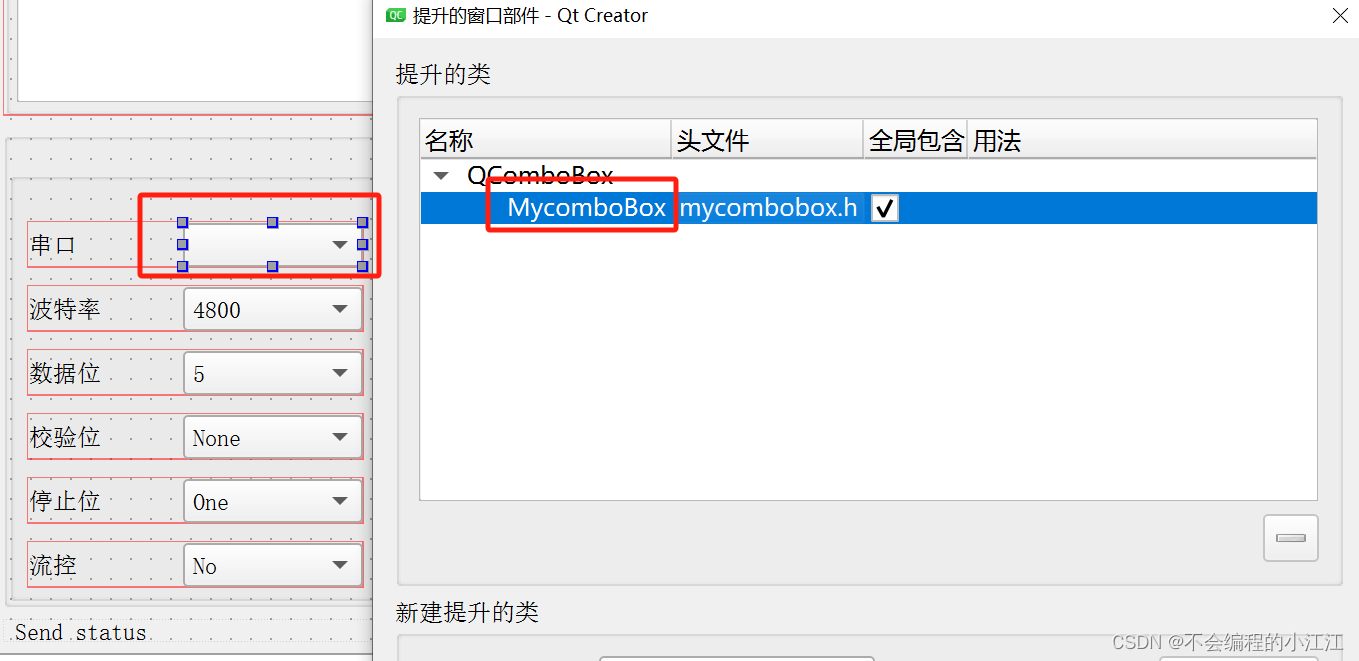
主界面检测refresh信号,绑定槽函数,当检测到该信号时,重新检测当前可用串口号并添加在选项框中
//绑定信号与槽函数,按下comboBox就检测系统可用串口
connect(ui->comboBox_sreialNum, &MycomboBox::refresh, this, &Widget::refreshSerialName);
//槽函数实现刷新当前可用串口号并添加至控件
void Widget::refreshSerialName()
{ui->comboBox_sreialNum->clear(); //清空原有串口号//检测系统可用串口,并添加至comboBox控件QList<QSerialPortInfo> serialList = QSerialPortInfo::availablePorts();if(serialList.isEmpty()){qDebug() << "no serial ports found.";}else{//qDebug() << "available ports found.";//遍历打印每个串口的信息for(QSerialPortInfo serialInfo: serialList){//qDebug() << "port: " << serialInfo.portName(); //端口名//串口名添加至comboBox控件ui->comboBox_sreialNum->addItem(serialInfo.portName());}}ui->labelSendStatus->setText("COM refreshed");
}
4.2 获取系统当前时间
参考博文:qt – 获取当前时间 QDateTime、QTime、QDate
时间日期类型:
QDateTime:日期时间数据类型,表示日期和时间,如:2024-01-01 05:20:21
QDate: 日期数据类型,表示日期,如:2024-01-01
QTime: 时间数据类型,表示时间,如:05:20:21
获取日期时间数据类型:
QDateTime dateTime = QDateTime::currentDateTime(); //获取系统当前时间QString str = dateTime .toString("yyyy-MM-dd hh:mm:ss"); //格式化时间
日期时间数据类 QDateTime 存放方法 date 获取日期类(QDate)对象,存放 time 方法获取时间类(QTime)对象
QDate date = dateTime.date(); //通过date方法获取日期类对象
QTime time = dateTime.time(); //通过time方法获取时间类对象
再通过日期对象的方法 year,month,day 来获取系统的年月日数据,通过时间对象的方法 hour,minute,second 获取系统时间的时、分、秒数据。
QDateTime dateTime = QDateTime::currentDateTime(); //获取系统当前时间QDate date = dateTime.date(); //通过date方法获取日期类对象
int year = date.year();
int month = date.month();
int day = date.day();QTime time = dateTime.time(); //通过time方法获取时间类对象
int hour = time.hour();
int min = time.minute();
int sec = time.second();
最后可以将各个数据封装成一个QString类型的字符串,并格式化位宽、进制以及结束字符
realTime = QString("%1-%2-%3 %4:%5:%6").arg(year, 2, 10, QChar('0')).arg(month, 2, 10, QChar('0')).arg(day, 2, 10, QChar('0')).arg(hour, 2, 10, QChar('0')).arg(min, 2, 10, QChar('0')).arg(sec, 2, 10, QChar('0'));//数据 位宽 进制 结束字符
4.3 按钮数组的遍历与绑定槽函数
在右侧多按钮组的发送中,存在10颗按键,对每个按钮分别定义一个槽函数,用于发送对于行编辑器的内容,在实现功能的基础上程序显得十分冗余,因此解决方案是分别获取10个按钮的名称对象将其存入QPushButton数组中,并通过遍历数组来获取每个按键对象。
每个按钮点击时均发出clicked()信号,因此按钮数组通过绑定同一个槽函数,用于检测clicked()信号,并下标索引来确定具体的按钮及其对应的行编辑器里面的内容
定义私有的成员变量:按钮数组
QList<QPushButton *> btns; //按钮数组
在构造函数内
- 循环获取每个按钮对象,通过字符串拼接获取每个控件的名称
findChild<>()函数可以通过控件的名称来获取对应的控件对象- 将按钮控件存入数据,并对每个按钮设置ID属性及其绑定同一个槽函数
//遍历右侧按钮名存入数据 for(int i= 1; i <= 10; i++) {//格式化按钮名称 获取每个按键名称QString btnName = QString("pushButton_%1").arg(i);//通过控件名称找子控件QPushButton *btn = findChild<QPushButton *>(btnName);if(btn){btns.append(btn); //将按钮添加至按钮数组btn->setProperty("btnID",i); //为每个按钮设置btnID属性//为当前按钮绑定槽函数connect(btn, SIGNAL(clicked()), this, SLOT(on_command_btns_clicked()));} }
在槽函数中
- 首先需要确定按钮的发送者:
qobject_cast,并获取按钮ID属性:property - 字符串格式化拼接生成对应的行编辑器和选项框的名称
- 通过
findChild<>()根据控件名称获取对应的控件对象 - 获取对应行编辑器内容并将其发送
void Widget::on_command_btns_clicked() {//查找触发槽函数的信号发送者QPushButton *btn = qobject_cast<QPushButton *>(sender());if(btn){//获取ID 通过ID 关联按钮和文本框等控件int num = btn->property("btnID").toInt();//获取ID对应的控件名称QString lineEditName = QString("lineEdit_%1").arg(num);QString checkBoxName = QString("checkBox_%1").arg(num);//根据控件名称锁定实际的控件对象 通过findChild泛型QLineEdit *lineEdit = findChild<QLineEdit *>(lineEditName);QCheckBox *checkBox = findChild<QCheckBox *>(checkBoxName);if(lineEdit){//如果有数据才发送if(lineEdit->text().size() <= 0)return;ui->lineEditSendContext->setText(lineEdit->text());}if(checkBox)ui->checkBoxHexSend->setChecked(checkBox->isChecked());//发送槽函数 发送数据on_btnSend_clicked();} }
4.4 循环发送实现(定时器与Qt多线程并发)
定时器实现
循环发送的实现可以采用定时器实现,每定时一定的时间,在定时器槽函数遍历行编辑器的内容。行编辑器的控件对象通过编辑器名称获得,而编辑器名称的ID号通过按钮组的下标获得
创建定时器并绑定槽函数:
//实例化循环发送定时器
buttonConTimer = new QTimer(this); //绑定循环发送定时器溢出与槽函数
connect(buttonConTimer, &QTimer::timeout,this, &Widget::btnCon_Handler);
定时器槽函数: 相当于定时轮流按 按钮组
//循环发送定时器中断函数
void Widget::btnCon_Handler()
{if(buttonIndex < btns.size()){//遍历按钮 发出clicked()信号,相当于定时轮流按按钮组QPushButton *btn = btns[buttonIndex]; emit btn->clicked();//成员变量,用于控制按钮组下标buttonIndex++; }else //数组遍历溢出 重置下标buttonIndex = 0;
}
循环发送选项框槽函数,主要用于控制定时器的开关及定时时间
//循环发送按钮槽函数
void Widget::on_checkBoxSend_clicked(bool checked)
{if(checked){ui->spinBox->setEnabled(false);//定时时间从spinBox内获取buttonConTimer->start(ui->spinBox->text().toInt());}else{buttonConTimer->stop();ui->spinBox->setEnabled(true);}
}
多线程并发实现
若在循环发送的选项框槽函数内使用UI线程的延时函数,会导致UI线程卡死,并且无法实时发送数据,因此需要创建一个单独的定时发送数据的线程,使得UI线程能正常显示。实际应用中,响应事件若与UI相关则可用定时器解决,若需完全其他任务需有耗时操作,需要使用多线程,在其他线程中尽量不操作UI界面。
本次设计也是通过线程来模拟定时器,每隔1定的时间线程发送一个自定义信号,主函数接收到信号后启动定时器,否则终止线程,类似于实现一个软定时的效果
线程类的定义
class CustomThread : public QThread
{Q_OBJECT
protected:void run() override;
public:CustomThread(QWidget * parent);
signals:void threadTimeOut();
};
重写 run() 函数
void CustomThread::run()
{//每隔1秒发送自定义信号while(true){msleep(1000);emit threadTimeOut();}
}
实例化线程并绑定槽函数
注意: 线程时间溢出槽函数与定时器时间溢出槽函数一样,为同一个函数
myThread = new CustomThread(this); //实例化循环发送线程对象//循环发送线程 信号与槽
connect(myThread, &CustomThread::threadTimeOut, this, &Widget::btnCon_Handler);
当检测到循环发送按钮按下后,只需将原本的启动定时器改为启动线程即可
//循环发送按钮槽函数
void Widget::on_checkBoxSend_clicked(bool checked)
{if(checked){ui->spinBox->setEnabled(false);//buttonConTimer->start(ui->spinBox->text().toInt());myThread->start(); //启动线程}else{//buttonConTimer->stop();myThread->terminate(); //终止线程//循环发送ui->spinBox->setEnabled(true);}
}
4.5 重置保存与载入
1. 重置功能的实现
重置功能即清空右侧文本框和选择框的数据
//重置按钮槽函数
void Widget::on_btnInit_clicked()
{//消息提示框提示QMessageBox msgBox;msgBox.setWindowTitle("提示");msgBox.setText("重置列表不可逆,确认是否重置?");msgBox.setIcon(QMessageBox::Question);msgBox.addButton("是", QMessageBox::YesRole); msgBox.addButton("否", QMessageBox::NoRole);int ret = msgBox.exec();//qDebug() << "ret = " << ret;switch (ret){case 0://qDebug() << "yes button";//遍历QLineEdit QPushButton QCheckBox 并清空数据for(int i = 0; i < lineEdits.size(); i++)lineEdits[i]->clear();for(int i = 0; i < checkBoxs.size(); i++)checkBoxs[i]->setChecked(false);break;case 1://qDebug() << "no button";break;default:qDebug() << "ret default";break;}
}
2. 保存功能的实现
保存功能即将文本框和选择框的数据保存至txt文件中,方便实现下次读取后直接载入即可
//保存按钮槽函数
void Widget::on_btnSave_clicked()
{//创建文本对话框QString fileName = QFileDialog::getSaveFileName(this, tr("保存文件"),"E:/qtProject/00_QT_CLC/03_USARTSerial/SendList.txt",tr("文本类型 files (*.txt)"));//打开文件QFile file(fileName);if (!file.open(QIODevice::WriteOnly | QIODevice::Text))return;//将文本框内数据保存至文件QTextStream out(&file);for(int i = 0; i< checkBoxs.size(); i++){out << checkBoxs[i]->isChecked() << ",";out << lineEdits[i]->text() << endl;}file.close();
}
3. 载入功能的实现
读取txt文本数据,根据数据直接设置选择框的状态和行编辑器内容
//输入按钮槽函数
void Widget::on_btnLoad_clicked()
{int i = 0;//创建文本对话框QString fileName = QFileDialog::getOpenFileName(this, tr("打开文件"),"E:/qtProject/00_QT_CLC/03_USARTSerial/SendList.txt",tr("文本类型 files (*.txt)"));if(fileName != NULL){//以只读方式打开文件QFile file(fileName);if (!file.open(QIODevice::ReadOnly | QIODevice::Text))return;//读取数据QTextStream in(&file);if(in.atEnd() && i <= 9){//读取每一行的数QString line = in.readLine();//以 , 分割字符串存入parts列表 形如 0,AT+RSTQStringList parts = line.split(",");if(parts.count() == 2){checkBoxs[i]->setChecked(parts[0].toInt());lineEdits[i]->setText(parts[1]);}i++;}}
}






的迭代方法与源代码)

vue3+vite)





)




课后练习答案(十四)(1))